La introducerea conținutului numeric de informații ale celulei este atribuită unuia dintre formatele acceptate de numere Excel. În cazul în care formatul de introducere a datelor „necunoscute“ (de exemplu, la 2,5 km / h), apoi a intrat într-o valoare numerică este interpretată de program ca text.
Formatul general este utilizat pentru a afișa atât text, cât și valorile numerice ale unui tip arbitrar. Acest format este frecvent utilizat în mod implicit.
Formatul numeric este cel mai comun mod de a reprezenta numere. Pentru afișarea valorilor monetare formate utilizate de monetare și financiare. numărul de zecimale pot fi selectate pentru aceste formate după virgulă.
În Excel, programul oferă o varietate de instrumente cu care vă puteți aranja dumneavoastră place masa -, astfel încât, atunci când imprimați-l arate frumos.
Formatarea textului. După cum sa menționat deja, toate informațiile introduse de tine la masă, jucând fie fonturile standard, instalate pe fila Elemente de bază a dialogului parametrilor de service caseta. sau fontul curent setat cu formatul de comandă Style. Cu toate acestea, vi se oferă posibilitatea de a schimba stilul fontului, dimensiunea fontului și font de text în orice secțiune a tabelului (din partea celulei la întregul tabel) folosind butoanele din bara de instrumente de formatare.
În plus, puteți schimba locația textului într-un grup de celule selectate folosind butoanele de aliniere (stânga, dreapta, centru).
Dacă doriți să aliniați textul introdus în orice celulă în centrul unui grup selectat de coloane, faceți clic pe butonul din bara de instrumente Formatare.
E
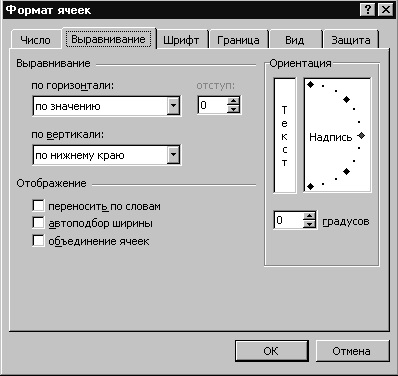
Figura 5.1 - Vizualizare celulă caseta de dialog de formatare
Fila Aliniere vă permite să schimbați orientarea textului (orizontal, vertical), mutați textul (în sus, în jos, și așa mai departe. P.), Break textul în mai multe rânduri (convoluție comutator de text „să-și încheie“). Fila Font vă permite să modificați proprietățile fonturilor în celulele din tabel. În fila Border, puteți selecta mai multe planuri de celule cadru sau grup de celule, și așa mai departe. D. Tab-ul este proiectat pentru culorile celulelor. În fila Securitate, setați protejarea celulelor de la modificări și a ascunde formule.
Auto Format. Pentru a utiliza această funcție, trebuie:
1) alocă un bloc de celule, care este necesar să emită un anumit model;
2) selectați comanda Format-AutoFormat. ;
3) În caseta de dialog, din lista de liste formate pentru a selecta un șablon și faceți clic pe OK.
Lista de template-uri oferite de caseta de dialog auto-format este relativ mic, cu toate acestea, Excel vă permite să „manual“ executa diferite secțiuni din tabel, cu o multitudine de combinații de linii și cadre de diferite forme (linie dublă, punctate și t. N.). În primul rând, aveți posibilitatea să:
1) alocă un bloc de celule, care este necesară pentru a emiterii;
2) faceți clic pe lista verticală a cadrului;
3) găsite în această listă cu un cadru pictogramă șablon corespunzător (de exemplu, cu o buclă continuă sau cu liniile de mai sus și mai jos) și faceți clic pe ea.
În al doilea rând, aveți posibilitatea să faceți clic pe Format, Cells. Și apoi tab-ul de frontieră. Pe această filă, puteți alege o formă de linie (stil), formând un cadru, precum și amplasarea cadrului în raport cu un bloc de celule selectate (buclă închisă, stânga, sus, și așa mai departe. N.).
Desigur, tabelul „manual“ de proiectare poate fi combinat cu auto-formatare.
Culoarea de fond și de caractere. Dacă aveți o imprimantă color, puteți „picta“ zonele selectate din tabel în culori diferite (zone alb-negru de imprimare color va avea orice nuanțe de gri). Pentru a face acest lucru, bara de instrumente „Format“ lista verticală, există două: în centru - o listă a culorii de fond, precum și dreptul - pentru o listă de caractere de culoare. Alegerea culorilor acestor liste - Standard (nu uitați să selectați numai celula pe care aveți de gând să „vopsea“).